برنامهی فضای کاری مشترک مایکروسافت میتواند بخش مهمی از هر تیم باشد. اما تماسها و پیامهای مکرر، برگزاری کنفرانسهای ویدیویی و ذخیرهسازی فایلها میتوانند به مرور زمان مقدار زیادی داده تولید کرده و باعث کند شدن برنامه شوند. نه، مشکل از رایانهتان نیست، بلکه این کش برنامه تیمز (Microsoft Teams) است که پر شده است. در این مقاله سلام دنیا، به شما نشان میدهیم که چگونه حافظه پنهان کش برنامه تیمز را پاک کنید و برنامهتان را به همان روانی روز اول بازگردانید.
نکات سریع پاک کردن حافظ کش برنامه مایکروسافت تیمز
- با گذشت زمان، دادههای موقتی کش که توسط Microsoft Teams ایجاد میشوند، میتوانند عملکرد برنامه را کند کنند.
- پاکسازی منظم کش، به روانتر اجرا شدن برنامه کمک میکند.
- این کار را میتوان از طریق پنجره Run یا گزینههای پیشرفته برنامه انجام داد.
کش Microsoft Teams شامل دادههای موقتی و دائمی است که توسط برنامه ذخیره میشود تا عملکرد نرمتر و سریعتری داشته باشد. هرچند این دادهها برای بهینهسازی برنامه مفیدند، اما در طول زمان ممکن است آنقدر زیاد شوند که عملکرد را کند کنند. مقصران اصلی در این مورد، تصاویر، پیشنمایش اسناد، و دادههای اپلیکیشن هستند. همچنین فایلهای باینری کوچک و اسکریپتهایی نیز وجود دارند که به این مشکل اضافه میشوند.
- اگر هنگام استفاده از Teams کندی مشاهده میکنید، بهتر است کش را پاک کنید. حتی پاکسازی پیشگیرانه (مثلاً ماهی یکبار یا کمتر) نیز کار خوبی است تا از ایجاد مشکلات جلوگیری شود.
- پاکسازی منظم کش Microsoft Teams تضمین میکند که برنامه روان اجرا میشود، فقط اطلاعات اخیر و مرتبط را نگه میدارد و از مشکلات عملکردی مانند مشکلات ورود جلوگیری میکند.
حتما بخوانید: آموزش استفاده از کدهای وضعیت Microsoft teams
چگونه کش Microsoft Teams را پاک کنیم؟
اگر آمادهاید کش را پاک کرده و Teams را دوباره روان اجرا کنید، ابتدا مطمئن شوید که همهی برنامههای مجموعه Microsoft Office کاملاً بسته شدهاند، حتی آنهایی که در پسزمینه اجرا میشوند. برای بررسی اینکه برنامه هنوز باز است یا نه، به نوار سیستم (system tray) نگاه کنید و دنبال آیکون Microsoft Teams بگردید. اگر آن را دیدید، روی آن راست کلیک کرده و گزینه «Quit» را انتخاب کنید.
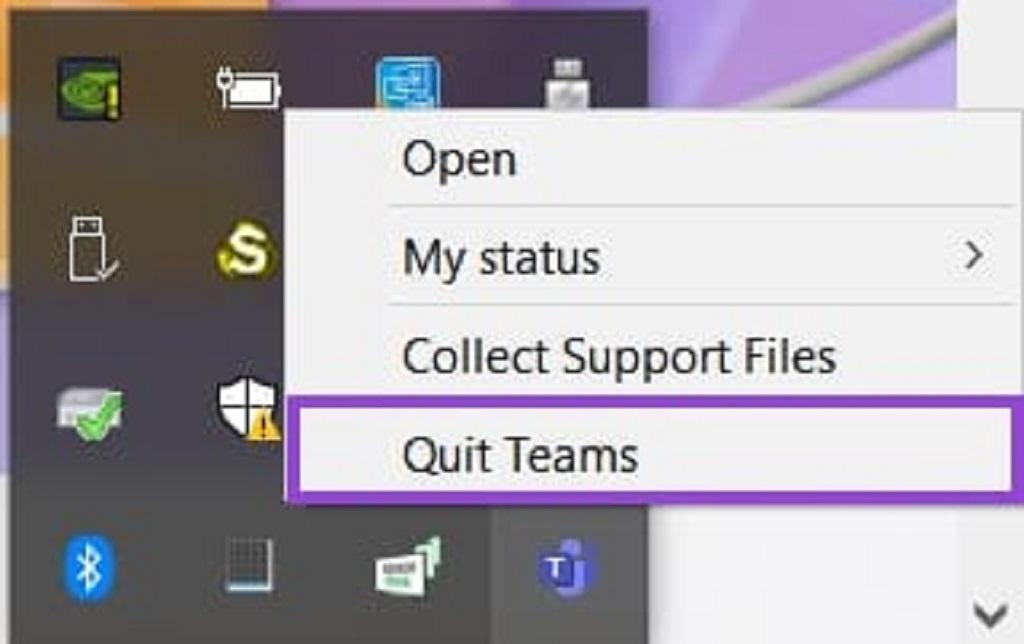
یادآوری سریع: پاک کردن کش به این معناست که باید دوباره اطلاعات ورودتان را وارد کنید. همچنین ممکن است برخی از تنظیمات شخصی شما تغییر کند.
پس از بستن کامل برنامه، وقت آن است که کش را پاک کنید:
روش پاک کردن حافظه پنهان کش در نسخه قدیمی برنامه تیمز (Microsoft Teams)
اگر از ویندوز 10 یا نسخه قدیمیتر Teams استفاده میکنید، راحتترین روش پاک کردن کش، حذف همه فایلهای داخل آن است. روش کار به این صورت است:
1. پنجره "Run" را باز کنید (کلیدهای Win + R را بزنید).
2. عبارت "%appdata% \ Microsoft \ Teams" را وارد کرده و اینتر بزنید تا به پوشه کش دسترسی پیدا کنید.
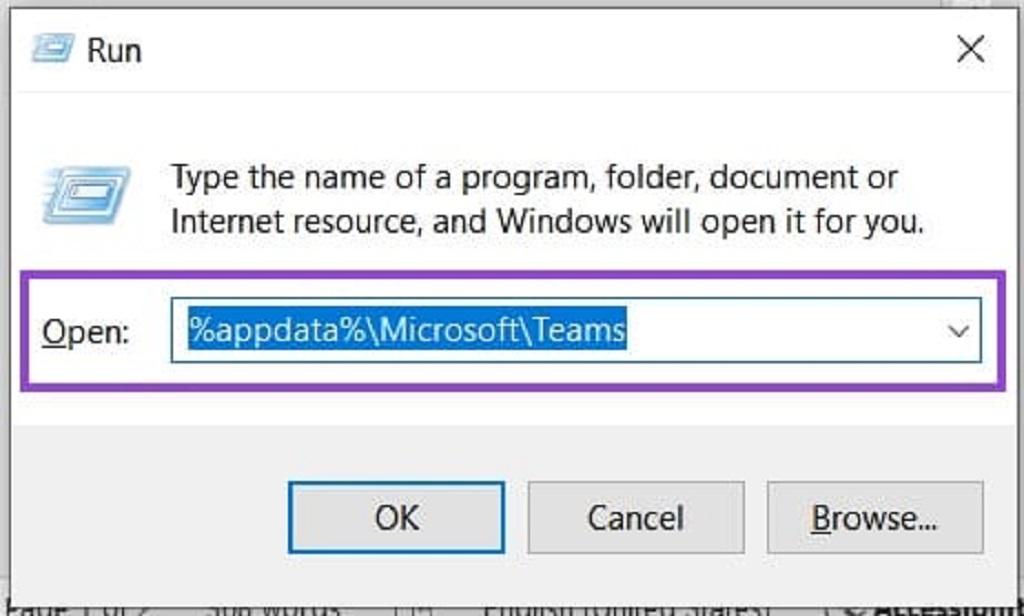
3. برای ورود با دسترسی Administrator، به جای کلیک روی OK، کلیدهای Ctrl + Shift + Enter را بزنید.
حتما بخوانید: آموزش ارائه زنده پاوریوینت در مایکروسافت تیمز
4. یک پنجره اکسپلورر باز میشود که همه فایلهای کش را نمایش میدهد. همه آنها را انتخاب کرده و دکمه Delete را فشار دهید. همچنین میتوانید از (Shift + Del) استفاده کنید تا فایلها مستقیماً و بدون ورود به سطل زباله حذف شوند.
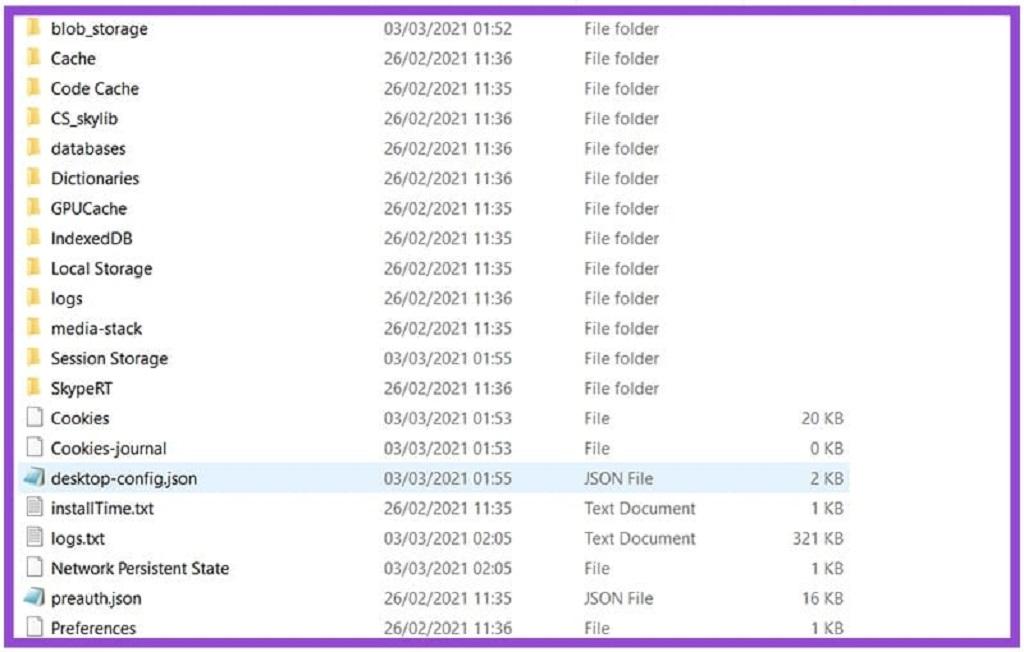
5. برنامه Teams را دوباره اجرا کنید. کش از نو ایجاد میشود و برنامه با حالت تازه راهاندازی خواهد شد. این فرآیند ممکن است کمی زمان ببرد.
حذف داده های کش تمیز با ریست کردن برنامه (Reset the App)
اگر از نسخه جدیدتر برنامه Teams استفاده میکنید، میتوانید دادههای برنامه را از طریق تنظیمات پیشرفته حذف کنید. روش کار:
1. تنظیمات (Settings) را باز کنید (Win + I) و گزینه «Apps» را انتخاب کنید.
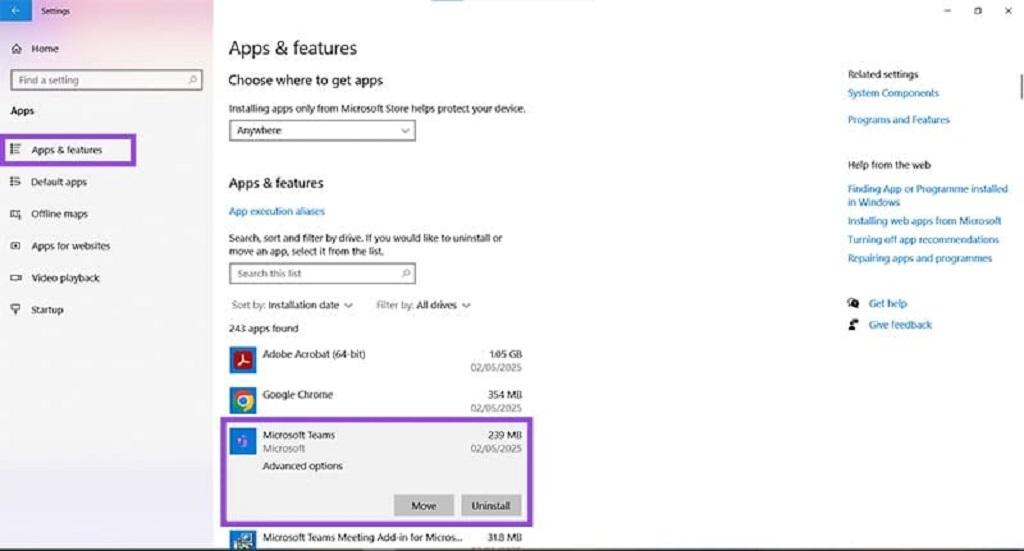
2. در منوی «Apps & features»، برنامه Microsoft Teams را در لیست برنامهها پیدا کنید.
3. روی «Microsoft Teams» کلیک کرده و سپس گزینه «Advanced options» را انتخاب کنید.
حتما بخوانید: پاک کردن حافظه پنهان کش (cache) اسپاتیفای گوشی
4. به پایین صفحه بروید و در بخش «Reset» روی دکمه «Reset» کلیک کنید.

5. یک پیام هشدار نمایش داده میشود. روی «Reset» کلیک کنید تا دادههای برنامه (از جمله کش) حذف شوند.
حتما بخوانید: مایکروسافت آفیس اسوی چیست
پاک سازی داده های کش محلی (Clear Local Cache Data)
اگر از نسخه جدید Teams استفاده میکنید، روش دیگری برای پاک کردن کش، استفاده از پنجره Run است:
1. پنجره Run را باز کنید (Win + R).
2. عبارت زیر را تایپ کنید و سپس (Ctrl + Shift + Enter) را بزنید تا با دسترسی Administrator باز شود:
%userprofile% \ appdata \ local \ Packages \ MSTeams_8wekyb3d8bbwe \ LocalCache \ Microsoft \ MSTeams
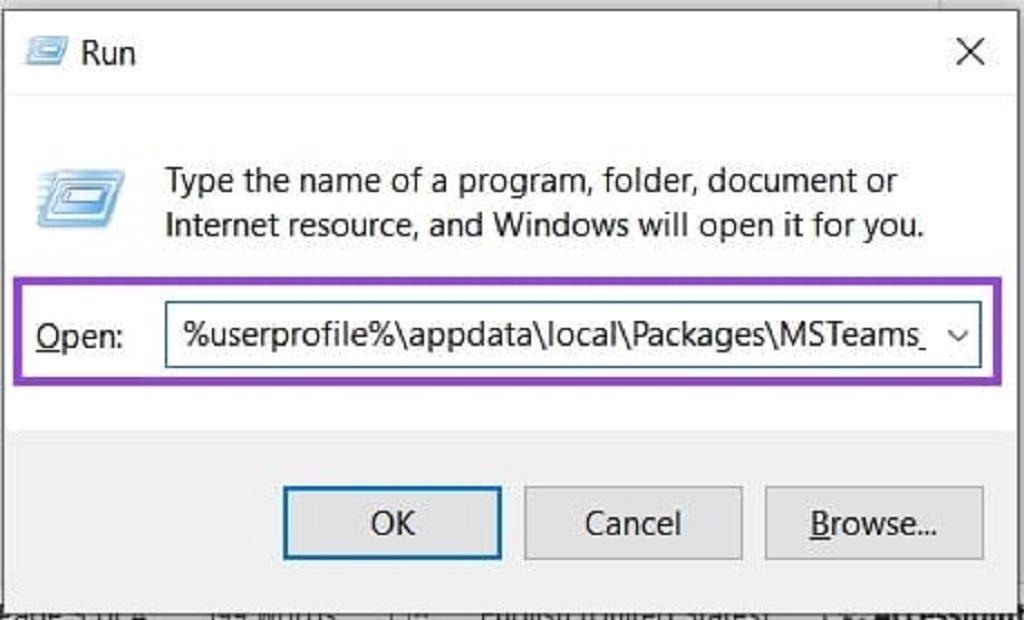
3. یک پنجره اکسپلورر جدید باز میشود. همه فایلها را انتخاب کرده و کلید Delete یا (Shift + Del) را فشار دهید تا فایلها حذف شوند.
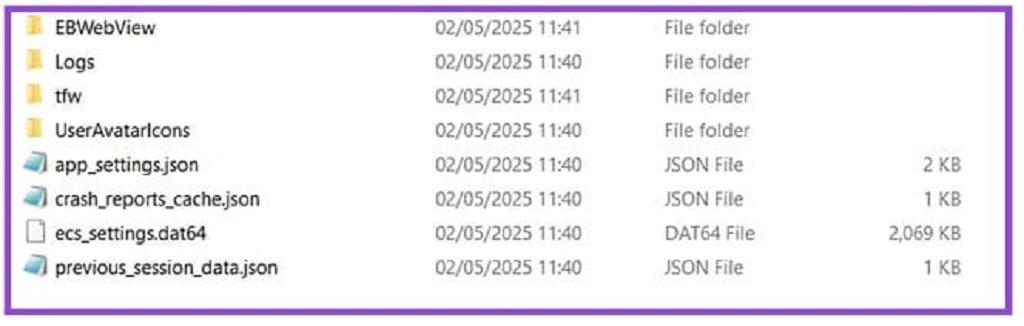
4. وقتی برنامه را دوباره اجرا کنید، کش به صورت خودکار بازسازی خواهد شد.
سخن آخر
این راهنما مراحل دقیق پاک کردن کش مایکروسافت تیمز را در ویندوز ارائه کرده است. مراحلی را که در این مطلب از سلام دنیا بیان شد را به کار ببرید. امیدوارم این پست برایتان مفید بوده باشد.
مقالات مرتبط:
آموزش پاک کردن کش مرورگر گوگل کروم
روش حذف و پاک کردن حافظه پنهان واتساپ

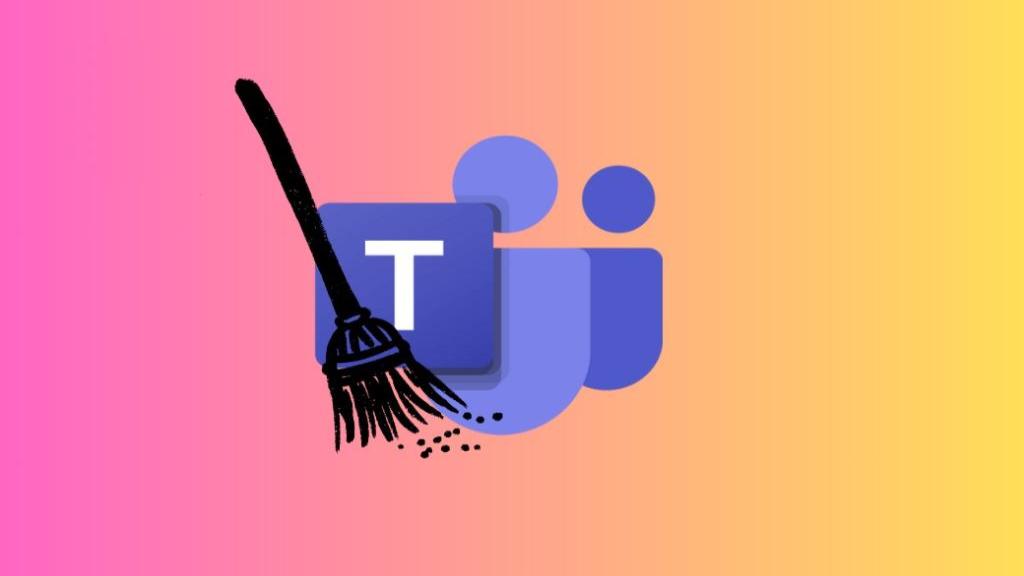
دیدگاه ها